格雷盒子孩子端是一款十分不出的网络净化工具,它可以为你的孩子过滤掉不良网站,让你的孩子有一个绿色的网络环境,同还可以为你的电脑设置限制,来控制你的孩子的上网时间等,防止孩子们上网成瘾,所以喜欢的话,就来下载试试吧!
软件介绍
现在网络上有很多的资料,这些资料有好有坏,好的资料可以提升用户的知识技能,但是坏的资料,可以污染一个人,特别是现在的青少年,几乎每天的泡在网上,难免会接收到不良信息,但又不可能将孩子与网络隔绝。
而格雷盒子孩子端是一款专为孩子绿色上网的工具,它不仅可以过滤掉不良信息,为孩子们提供一个安全绿色的上网环境,减少孩子接收不良信息的概率,同时家长也可以通过盒子给电脑进行设置,限制孩子的上网时间等,十分的不错,所以喜欢的话,就来下载试试吧!

软件特色
1.软件管理 放心无忧
内置专为青少年定制的绿网市场,严格审核,只有适合孩子使用的软件才能进入,孩子无法通过其他应用市场安装软件,软件使用更放心。家长还可以随时管理孩子软件使用的类型和时间,让孩子适时娱乐,防止其沉迷于不良软件。
2.时间管理 智能守护
家长可管理孩子手机使用时段,在不可用时间内(如上课、睡觉时间),手机将处于锁定状态。合理分配学习、娱乐、休息时间,让孩子养成良好的手机使用习惯,防止过度沉迷,告别手机控。
3.不良网站 自动过滤
拥有大量的网址分类库,含87类约5亿条网址,能实时主动过滤黄、赌、毒等不良网站。家长还可根据孩子上网情况设置不同的限制等级、屏蔽指定网站,让孩子拥有干净的网络空间。
使用教程
1.打开PC端电脑软件登录界面,登录账号
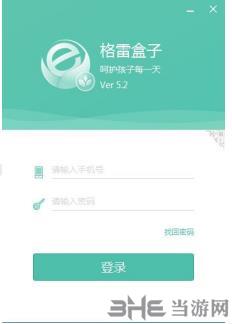
2.登陆后,电脑就开始进入受控范围内,屏幕悬浮框显示孩子模式

3.点击悬浮框-切换家长模式,并输入密码,进入家长管控界面
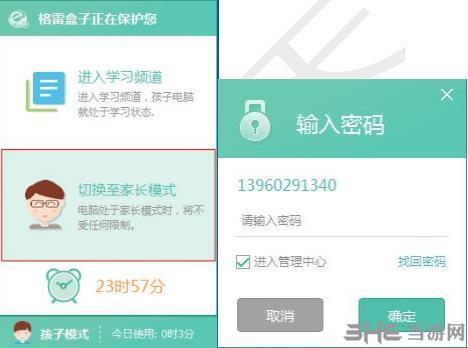
4.首页显示本日孩子在受控下,电脑的使用情况,也可通过右上角黄色按钮再次进
入孩子模式

5.可以使用这个模块对孩子一周使用电脑的时间进行限制,保护的方式为锁屏。达
到您设置的时间段或时长,电脑将受到限制,锁屏

6.系统默认给出两个时间段 21:00-23:59 00:00-07:00 ,这两个时间段表示孩子模式
下,电脑晚上 9 点到第二天早上 7 点,这段时间内,会一直处于锁屏状态,孩子是无
法使用电脑的,家长可另外设置时间段对电脑进行管控,点击
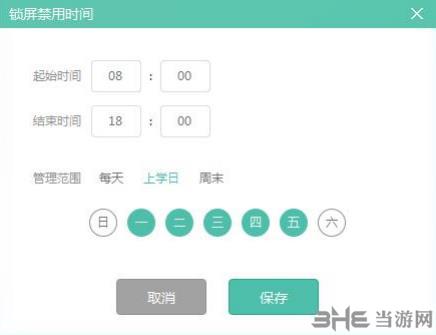
注:起始时间跟结束时间表示一个时间段,每天表示每天这个时间段都会锁屏,上学
日表示周一到周五这个时间段都会锁屏,周末就是周六跟周日这个时间段锁屏
7.启用和禁用时间段,请点击以下红色圈圈

辅助工具
格雷盒子孩子端是需要家长端进行配套使用的工具,家长们可以通过手机端来控制电脑进行各种设置,毕竟家长不可能时刻守护在电脑面前陪孩子一起上网,所以需要安装移动端的APP进行远程控制,所以这里小编就带来了相关软件的下载推荐。
远程协助:格雷盒子家长端app
怎么卸载
这里有很多人在询问如何卸载格雷盒子孩子端,因为很多孩子私自下载格雷盒子,导致电脑出问题,所以这里小编就告诉大家如何正确卸载,不过家长要保证好自己的手机不被孩子偷偷拿走。
因为这款软件的初衷就是为了限制孩子上网,所以它的卸载选项是被隐藏起来的。
因此需要家长登录自己的手机端,然后连上电脑端,接着选择删除设备。
然后,在进入盒子的设置中心,找到位置与安全或安全和隐私选项。
选择设备管理器,取消格雷盒子勾选,点击取消激活。
这样就可以在控制版面里找到格雷盒子的卸载功能了。
最后再提醒一次,一定要防止自己的手机被孩子偷偷拿走,以免孩子私自卸载。
更新内容
1、集五福赢VIP年卡,新年锦鲤就是你!
2、2018使用报告暖心出炉,你的付出,我们都记在心里
3、工具栏再升级优化,界面清晰又美丽
4、一键锁屏区换新装啦,每天守护好心情
5、细心的小哥锤掉了一点不碍事的小bug
装机必备软件




































网友评论